



  |   |
| 1 | Ligue o cabo de alimentação da máquina à tomada eléctrica. Ligue a máquina. | ||||||
| 2 | Prima Menu, 5, 2, 7. Utilizando Prima Parar/Sair.
| ||||||
| 3 | Ligue o computador. Feche qualquer aplicação que esteja a executar antes de iniciar a configuração. | ||||||
| 4 | Insira o CD-ROM fornecido na unidade do CD-ROM. O ecrã de abertura aparecerá automaticamente. Se aparecer o ecrã de selecção do modelo, escolha a sua máquina. Se aparecer o ecrã de selecção do idioma, escolha o idioma pretendido. | ||||||
| 5 | Aparecerá o ecrã principal do CD-ROM. Clique em Instalar outros controladores ou utilitários. 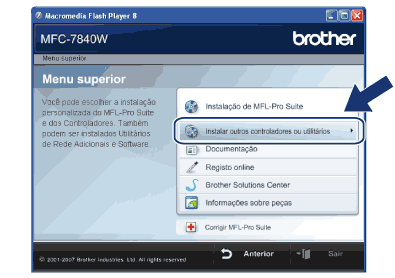 | ||||||
| 6 | Clique em Assistente de Configuração LAN sem fios. 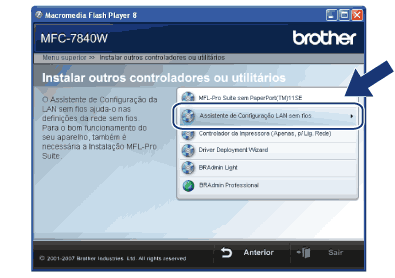 | ||||||
| 7 | Seleccione Instalação passo a passo (Recomendada) e clique em Seguinte. 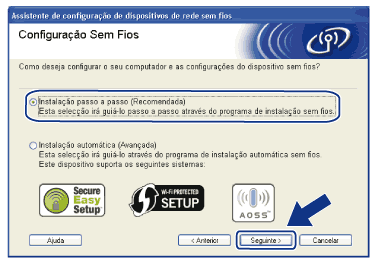 | ||||||
| 8 | Seleccione Sem cabo (Avançado) e clique em Seguinte. 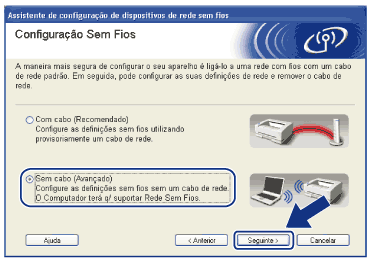 | ||||||
| 9 | Leia Informação importante. Marque a caixa depois de confirmar que a definição sem fios está activada, e clique em Seguinte. 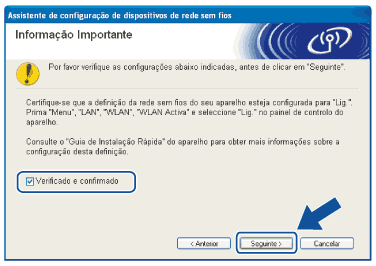 | ||||||
| 10 | Tem de alterar temporariamente as definições de rede sem fios do seu computador. Siga as instruções que aparecem no ecrã. Certifique-se de que toma nota de todas as definições, como o SSID ou o canal do seu computador. Precisará delas para repor as definições de rede sem fios de origem do seu computador e, em seguida, clique em Seguinte. 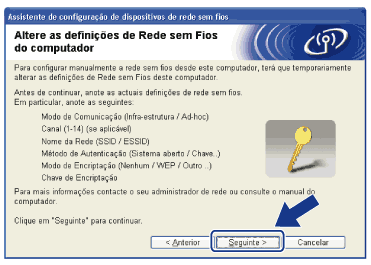 | ||||||
| 11 | Para comunicar com a máquina sem fios não configurada, altere temporariamente as definições de rede sem fios do seu computador, de forma a corresponderem às predefinições da máquina apresentadas neste ecrã. Marque a caixa depois de confirmar estas definições e, em seguida, clique em Seguinte.  | ||||||
| 12 | Escolha a impressora que pretende configurar e clique em Seguinte. Se a lista estiver em branco, verifique se a impressora está ligada e, em seguida, clique em Actualizar. 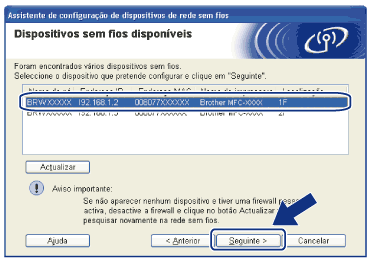 | ||||||
| 13 | O assistente procurará redes sem fios disponíveis a partir da impressora. Seleccione a rede Ad-hoc que pretende associar à máquina e, em seguida, clique em Seguinte. 
| ||||||
| 14 | Se a sua rede não estiver configurada para Autenticação nem para Encriptação, será apresentado o seguinte ecrã. Para continuar a configuração, clique em OK e vá para 16. 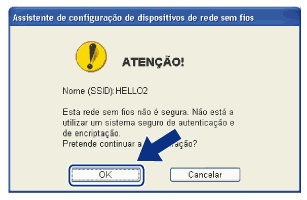 | ||||||
| 15 | Se a sua rede estiver configurada para Autenticação e Encriptação, será apresentado o seguinte ecrã. Ao configurar a impressora sem fios Brother, tem de garantir que o faz de forma a corresponder às definições de Autenticação e de Encriptação da rede sem fios já existente. Seleccione Método de autenticação e Modo de encriptação a partir da lista pendente de cada caixa de definição. De seguida, introduza a Chave de rede e Confirmar chave de rede, e clique em Seguinte. 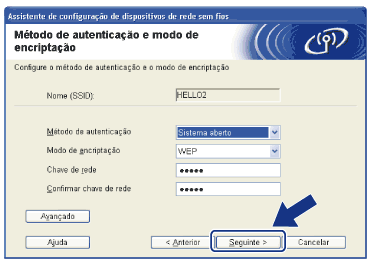
| ||||||
| 16 | Clique em Seguinte. As definições serão enviadas para a sua impressora. Se clicar em Cancelar as definições permanecerão inalteradas. 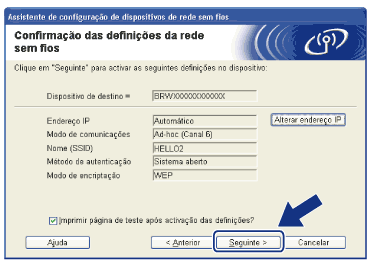 | ||||||
| 17 | Para comunicar com o dispositivo sem fios configurado, tem de configurar o computador para utilizar as mesmas definições de rede sem fios. Altere manualmente as definições de rede sem fios do seu computador, para que coincidam com as definições de rede sem fios da máquina apresentadas neste ecrã. Marque a caixa depois de confirmar estas definições e, em seguida, clique em Seguinte. (As definições apresentadas neste ecrã são apresentadas apenas a título de exemplo. As suas definições não serão idênticas.) 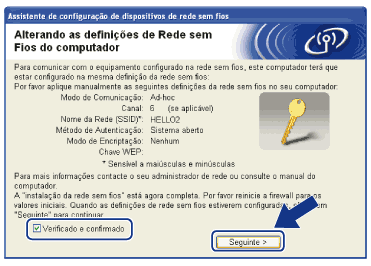 | ||||||
| 18 | Marque a caixa antes de confirmar que completou as definições sem fios, e clique em Concluir. 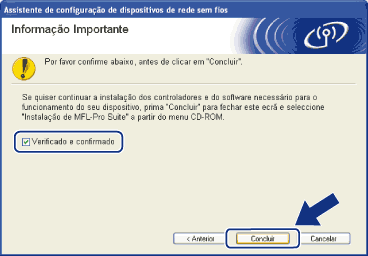 |
  |   |